Para ativar o HDR automático no Windows 11, abra Configurações > Sistema > Tela, em“Brilho e cor”clique “HDR,” e ative “Usar HDR” e “Auto HDR.” O HDR automático para jogos no Windows 11 converte jogos de SDR para HDR automaticamente. Você precisará de um monitor HDR para configurar o recurso.
O Windows 11 permite que você ative o recurso “Auto HDR” para melhorar sua experiência de jogo em seu computador. Esse é o mesmo recurso disponível nos consoles Xbox Series X e S e foi projetado para converta jogos compatíveis de faixa dinâmica padrão (SDR) para alta faixa dinâmica (HDR) automaticamente para desbloquear as cores mais brilhantes e ousadas disponíveis em monitores compatíveis que usam essa tecnologia para uma experiência mais imersiva e realista.
Depois de ativar o recurso, você pode desfrutar de uma experiência de jogo mais envolvente e realista com uma gama maior de cores e luminância em mais de 1000 jogos para PC DirectX 11 e DirectX 12. No entanto, o Windows 11 oferece suporte apenas ao Auto HDR em determinados hardwares, o que significa que você precisará de um monitor compatível com HDR.
Este guia ensinará as etapas para ativar ou desativar o novo recurso automático de alto alcance dinâmico para jogos compatíveis no Windows 11.
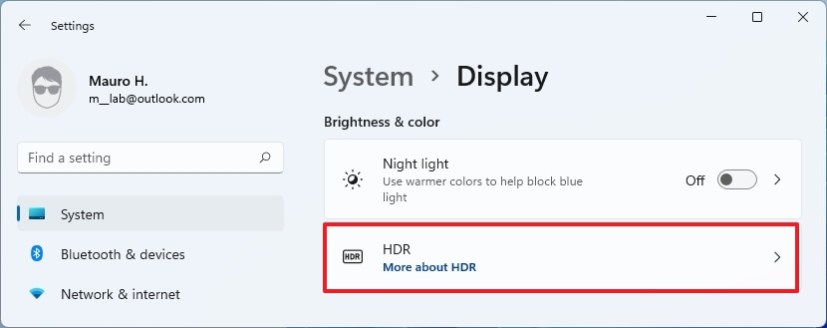
Ativar HDR automático para jogos no Windows 11
Para ativar o HDR automático do Windows 11, siga estas etapas:
Abra Configurações no Windows 11.
Clique em Sistema.
Clique na guia Exibir.
Na seção”Brilho e cor”, clique em a configuração HDR.
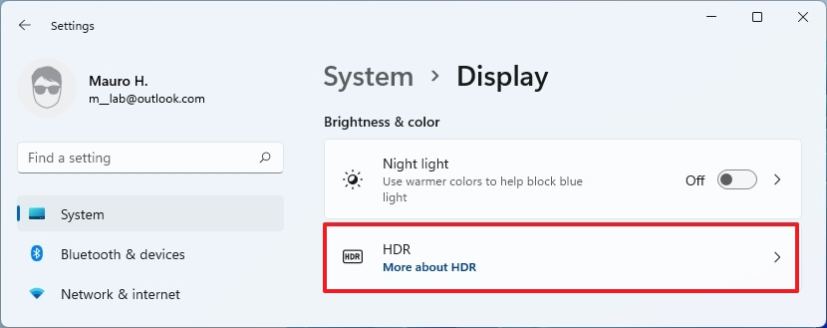
Ative “Usar HDR” botão de alternância.
Ative o botão de alternância “Auto HDR” para ativar o Auto HDR no Windows 11.
Depois de concluir as etapas, os jogos compatíveis será automaticamente atualizado de SDR para HDR para visuais de cores mais ricas.
Para verificar se seu monitor é certificado para HDR, abra Definir tings > Sistema > Exibição > Exibição avançada e, na página, você poderá confirmar se a exibição é HDR compatível.
Desative o HDR automático para jogos no Windows 11
Para desativar o HDR automático no Windows 11, siga estas etapas:
Abra Configurações.
Clique em Sistema.
Clique na página Exibir no lado direito.
Na seção”Brilho e cor”, clique na configuração HDR.
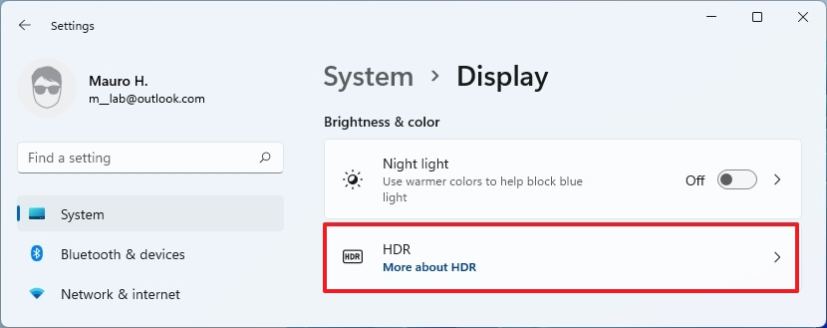
Desative a opção “Usar HDR” chave de alternância.
(Opcional) Desative a chave de alternância “Auto HDR” para desativar o Auto HDR para jogos.
Depois de você concluir as etapas, o recurso automático de alta faixa dinâmica não estará mais disponível para jogos es.
